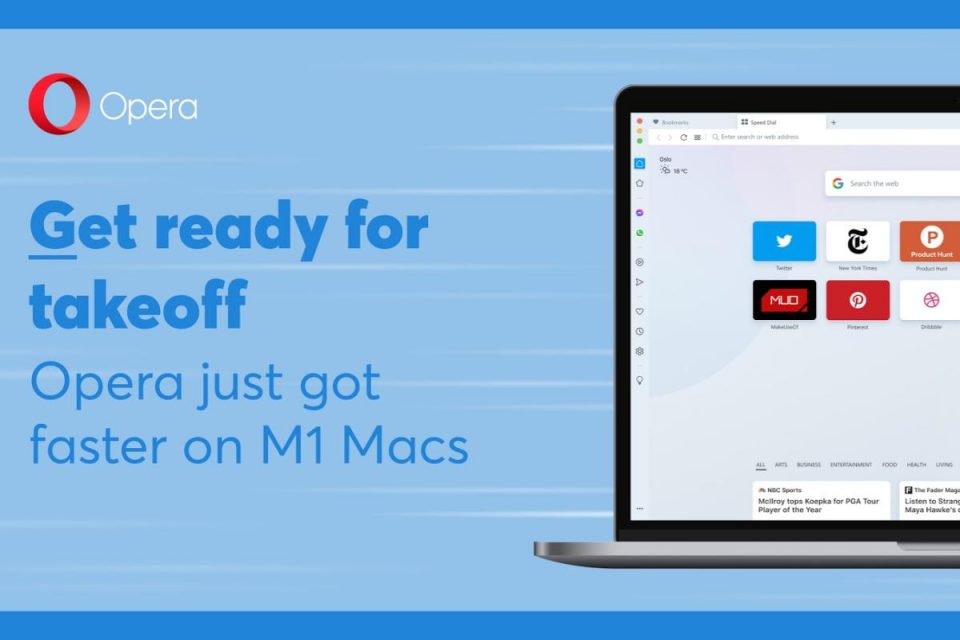Il browser Opera si aggiorna e diventa ancora più veloce con il supporto al processore M1 di Apple, inoltre la nuova versione aggiunge nuove scorciatoie personalizzate.
Quando acquisti un nuovo Mac, una delle priorità è la velocità: vuoi che carichi ed esegua le app nel modo più fluido possibile e vuoi essere colpito dalla fluidità dell’esperienza.
Mentre ammiri il display più nitido che mai, vuoi anche navigare sul Web con freschezza e velocità ispirate al tuo nuovissimo Mac. Opera fornisce un motivo in più per utilizzarlo se hai un dispositivo Apple con M1.
Opera ha reso la navigazione su Mac con M1 ancora più veloce
Il browser Opera ora supporta nativamente la nuova linea di processori Apple M1. Con il passaggio da Intel ai chip Apple Silicon, Apple è in grado di ottenere un maggiore controllo sulle prestazioni dell’hardware Mac e del software che gira su macOS.
Come Apple, l’obiettivo di Opera è rendere l’esperienza online il più agevole possibile. Con questa ultima versione, Opera funziona 2 volte più velocemente rispetto alla versione precedente del browser.
Ciò significa un accesso più rapido ai tuoi siti Web preferiti e una transizione più rapida alle funzionalità integrate di Opera come WhatsApp, Telegram, Twitter e Instagram, il tutto ben inserito nella barra laterale.
Opera su M1: accesso più facile alla funzione Player, Flow e Crypto Wallet
Parlando di velocità, Opera ora ti consente di impostare le tue scorciatoie da tastiera per accedere rapidamente alla funzione Flow, che collega il browser del tuo computer con Opera su iOS e Android.
Questa connessione è una chat crittografata end-to-end con tutti i tuoi dispositivi per inviare note, immagini, collegamenti, file – tutte le cose che non vuoi perdere.
Ora puoi anche creare scorciatoie per il Crypto Wallet integrato di Opera, così come la funzione Player, un gateway per tutti i tuoi preferiti su Apple Music, Spotify e YouTube Music.
Come impostare le scorciatoie da tastiera personalizzate per le tue funzioni preferite?
1. Fai clic sull’icona a tre punti nella parte inferiore della barra laterale
2. Fare clic sull’icona a tre punti accanto alla funzione e selezionare Configura scorciatoie
3. Digita la scorciatoia personalizzata accanto alla funzione
Installa Opera Stable for macOS

Netflix News Serie TV Film Amine
Apple Android Tecnologia Prime Video Offerte Disney+
Seguici su Facebook Twitter Pinterest
Seguici su Telegram: Netflix, Offerte Amazon Prime, Prime Video